硬盤壞了數據恢復的詳細指南

在企業辦公或者日常生活里,人們都會使用硬盤存儲圖片、文檔、視頻等大量文件,而由于故障原因導致的數據丟失問題,則能夠通過以下提到的2種方法進行處理,需要獲得幫助的朋友們,不妨接著查看硬盤壞了數據恢復的詳細指南介紹。
硬盤壞了數據恢復方法一:電腦臨時備份數據
如今安裝了Windows8、Windows10系統的電腦,都開啟了自動備份數據的功能,因此在需要找回硬盤丟失數據的情況下,我們可以打開備份文件夾,查看是否保存了相關數據。
步驟一
這里以Windows10系統舉例,在電腦運行狀態下,使用鍵盤的【WIN】+【S】鍵打開【控制面板】,接著再按順序單擊【系統和安全】-【歷史文件記錄】選項,即可直接進入到備份數據的保存文件夾內。
步驟二
我們可以按照文件類型、保存時間等,精準搜索到目標文件,在發現目標文件之后,點擊鼠標右鍵跳出菜單欄,復制粘貼到硬盤內即可。
硬盤壞了數據恢復方法二:萬興恢復專家
在硬盤壞了數據恢復的詳細指南里,下載萬興恢復專家軟件也是很受認可的一大方法。專業軟件具有操作簡單的特點,運行之后只需要經過三個步驟,就能夠順利恢復硬盤數據。
步驟一
在萬興恢復專家的主界面內左邊,能夠看到多個功能選項,朋友們依次點擊【硬盤驅動器和位置】-【硬盤驅動器】-【開始】選項,就能夠讓軟件在指定的位置上開始掃描。
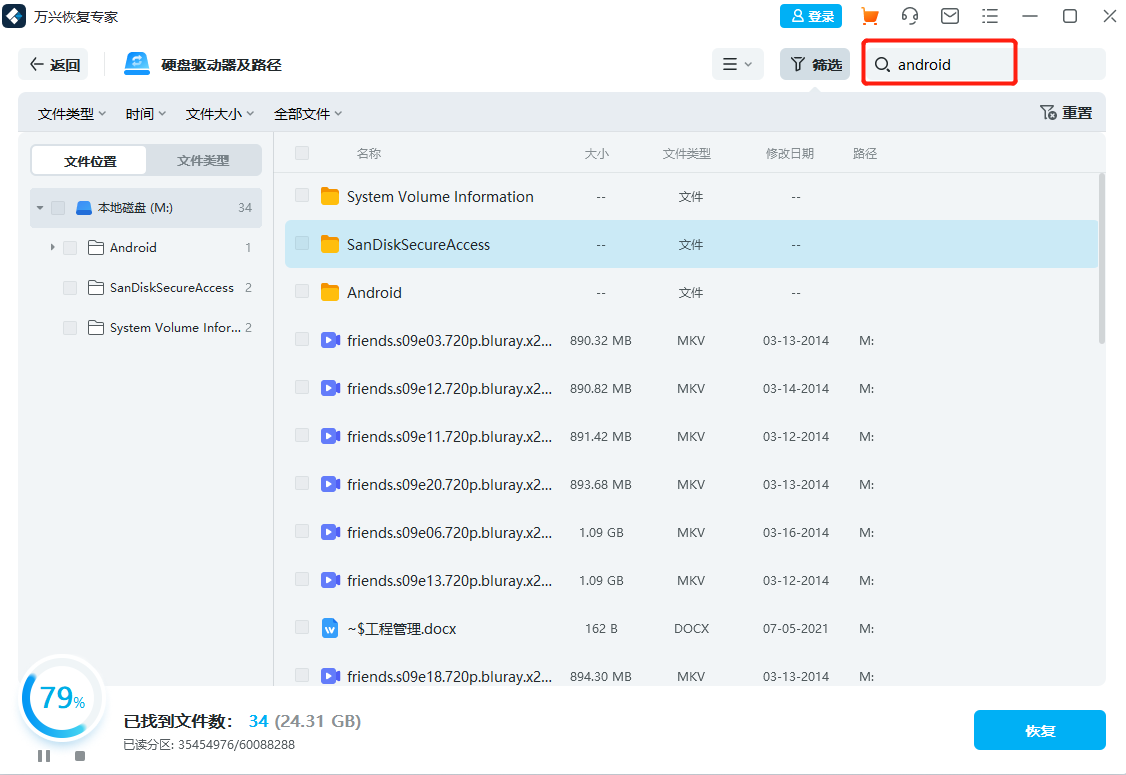
步驟二
萬興恢復專家軟件的可操作性比較高,因此在全方位掃描時,可以根據實際情況進行查看實時掃描結果、隨時查看掃描結果、深度掃描、精準掃描等操作。一般來說,指定掃描位置文件越大,掃描耗時也會更長,需要耐心等待掃描結束。

步驟三
恢復丟失的硬盤數據,只需要在掃描完成以后,點擊萬興恢復專家的【恢復】選項,就可以讓數據和文件恢復到指定位置。另外還要提醒大家,在選擇恢復位置時,不要選擇已經刪除的硬盤內,否則浪費了一兩個小時甚至更長時間,卻由于這一步出錯,而需要再次進行操作,肯定會帶來更多的麻煩。

我們在了解硬盤壞了數據恢復的詳細指南內容后,接下來就能夠按照實際需求選擇合適的恢復方法,盡快找回丟失或者刪除的硬盤數據了。如果只是不小心刪掉了數據,直接在電腦的回收站內就可以恢復數據即可,操作的步驟十分簡單,找到目標數據或者文件之后,使用鼠標左鍵單擊文件,在跳出的菜單欄內選擇【還原】選項,就能把數據恢復到硬盤上。